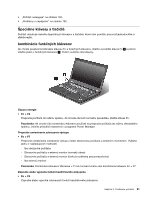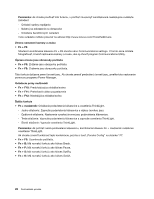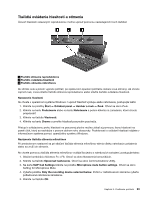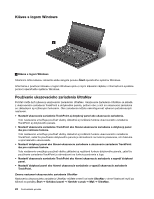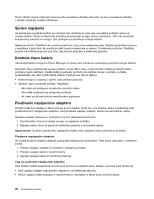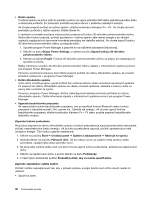Lenovo ThinkPad T430s (Slovakian) User Guide - Page 42
Používanie dotykového panela, sa nachádzajú pod klávesnicou. Ak chcete presunúť ukazovateľ
 |
View all Lenovo ThinkPad T430s manuals
Add to My Manuals
Save this manual to your list of manuals |
Page 42 highlights
Ak chcete prispôsobiť nastavenia ukazovacieho zariadenia TrackPoint, postupujte takto: 1. Kliknite na položky Štart ➙ Ovládací panel ➙ Hardvér a zvuk ➙ Myš ➙ UltraNav. 2. Zmeňte nastavenia v časti TrackPoint. Výmena čiapočky Čiapočku 1 na konci ukazovacej páčky zariadenia TrackPoint možno vymeniť. Môžete ju vymeniť podľa obrázka. Poznámka: Ak vymeníte klávesnicu, nová klávesnica sa dodáva so štandardnou čiapočkou. Ak si to želáte, môžete si nechať čiapočku zo starej klávesnice a používať ju na novej klávesnici. Používanie dotykového panela Dotykový panel počítača podporuje viacdotykové ovládanie, pomocou ktorého môžete obraz na obrazovke pri prehľadávaní internetu alebo prezeraní či úprave dokumentu približovať, vzďaľovať, posúvať alebo otáčať. Dotykový panel sa skladá z panela 1 a dvoch tlačidiel na klikanie pod tlačidlami zariadenia TrackPoint, ktoré sa nachádzajú pod klávesnicou. Ak chcete presunúť ukazovateľ 4 na obrazovke, posúvajte koniec prsta po paneli v smere, v ktorom chcete presunúť ukazovateľ. Funkcie ľavého 3 a pravého 2 tlačidla na klikanie zodpovedajú funkciám ľavého a pravého tlačidla bežnej myši. 26 Používateľská príručka